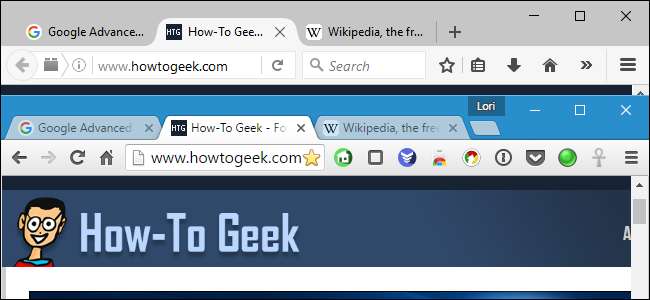
क्या आपके ब्राउज़र में हमेशा बहुत सारे टैब खुले रहते हैं? यदि आपका ब्राउज़र आप पर क्रैश हो गया है, या यदि आप अगली बार जब आप अपना कंप्यूटर शुरू करना चाहते हैं, तो आप उन टैब को खुला रखना चाहते हैं, तो घबराएं नहीं। एक उपाय है।
हम आपको दिखाएंगे कि जब भी आप ब्राउज़र खोलते हैं, तो आपके अंतिम ब्राउज़िंग सत्र से सभी पाँच प्रमुख ब्राउज़र कैसे खुलते हैं, इसलिए आप हमेशा वहीं उठाते हैं जहाँ आपने छोड़ा था।
क्रोम
पिछली बार जब क्रोम खुला था तब टैब को फिर से खोलने के लिए, क्रोम मेनू बटन (तीन क्षैतिज बार) पर क्लिक करें और "सेटिंग" चुनें।
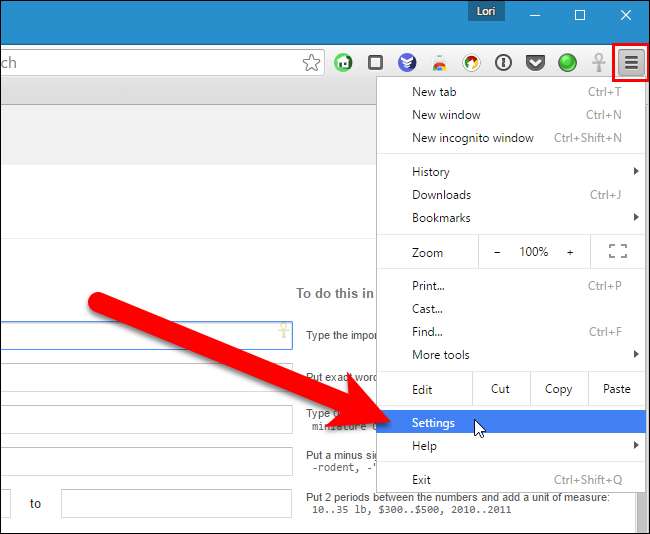
सेटिंग स्क्रीन एक नए टैब में खुलती है, जब तक कि आपको नहीं चुना जाता एक अलग विंडो में क्रोम की सेटिंग खोलें । ऑन स्टार्टअप सेक्शन में, "जारी रखें जहां आपने छोड़ा था" विकल्प चुनें।
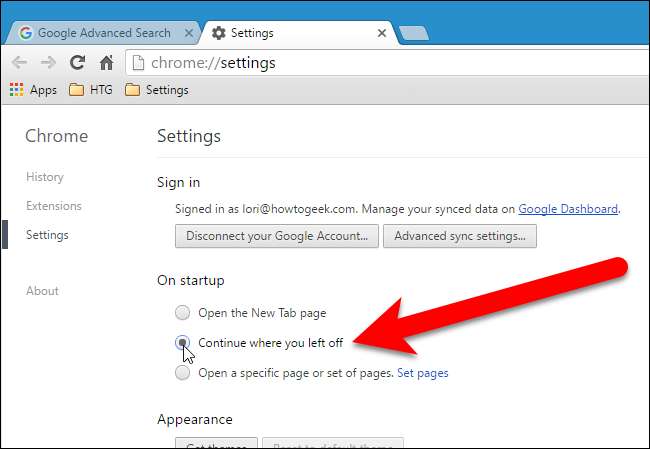
सेटिंग्स में परिवर्तन स्वचालित रूप से सहेजे जाते हैं। सेटिंग्स टैब को बंद करने के लिए, टैब के दाईं ओर "X" पर क्लिक करें या अपने कीबोर्ड पर Ctrl + W दबाएं।
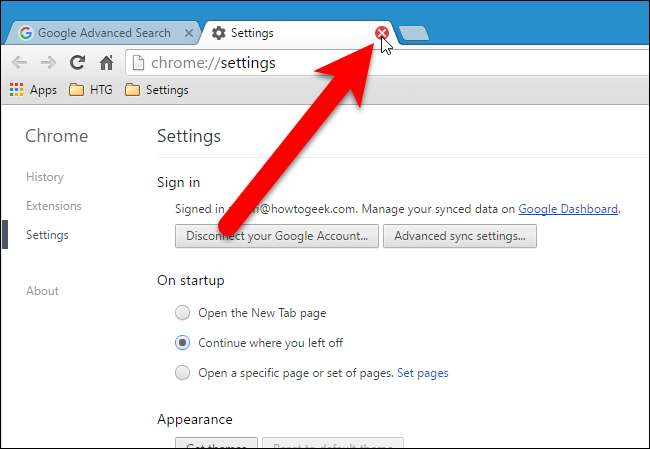
फ़ायरफ़ॉक्स
फ़ायरफ़ॉक्स न केवल याद रखता है कि आपके अंतिम ब्राउज़िंग सत्र में कौन से टैब खुले थे, बल्कि सभी विंडो जो खुले थे, यदि आपके पास कई फ़ायरफ़ॉक्स खुले थे। स्वचालित रूप से आपके पिछले फ़ायरफ़ॉक्स ब्राउज़िंग सत्र में खुलने वाली सभी विंडो और टैब खोलने के लिए, विंडो के ऊपरी-दाएँ कोने में फ़ायरफ़ॉक्स मेनू बटन (तीन क्षैतिज बार) पर क्लिक करें और ड्रॉप-डाउन मेनू पर "विकल्प" पर क्लिक करें।
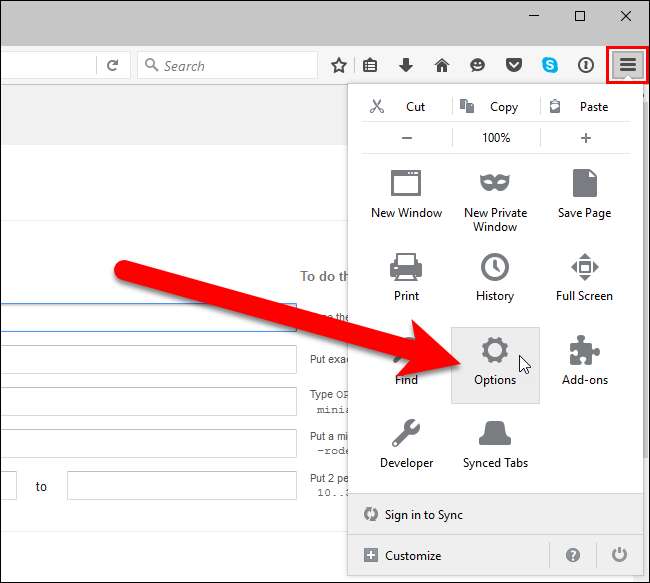
विकल्प एक नए टैब पर प्रदर्शित होते हैं। सुनिश्चित करें कि सामान्य स्क्रीन विकल्प टैब पर सक्रिय है। स्टार्टअप अनुभाग में, "जब फ़ायरफ़ॉक्स शुरू होता है" ड्रॉप-डाउन सूची में "पिछली बार से मेरी विंडो और टैब दिखाएं" का चयन करें। ओके पर क्लिक करें"।
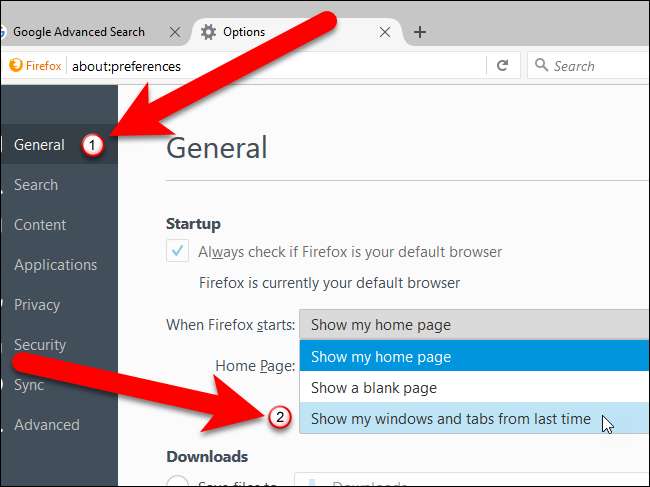
सेटिंग्स में परिवर्तन स्वचालित रूप से सहेजे जाते हैं। सेटिंग्स टैब को बंद करने के लिए, टैब के दाईं ओर "X" पर क्लिक करें या अपने कीबोर्ड पर Ctrl + W दबाएं।
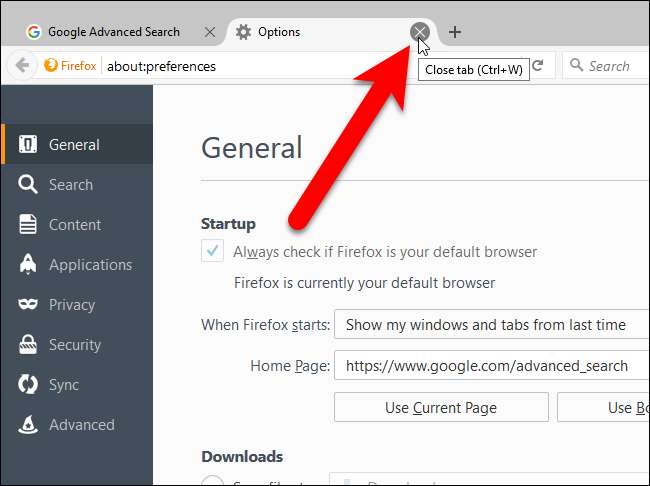
ओपेरा
ओपेरा को अपने अंतिम सत्र से टैब खोलने के लिए, ब्राउज़र विंडो के ऊपरी-बाएँ कोने में ओपेरा मेनू पर क्लिक करें और ड्रॉप-डाउन मेनू से "सेटिंग" चुनें।
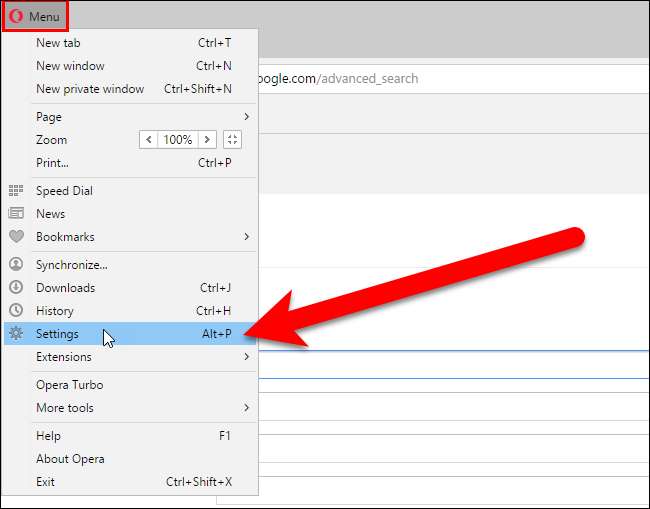
सेटिंग्स एक नए टैब पर प्रदर्शित होती हैं। बेसिक स्क्रीन पर, ऑन स्टार्टअप सेक्शन में, “जारी रखें जहाँ मैंने छोड़ा था” विकल्प पर क्लिक करें।
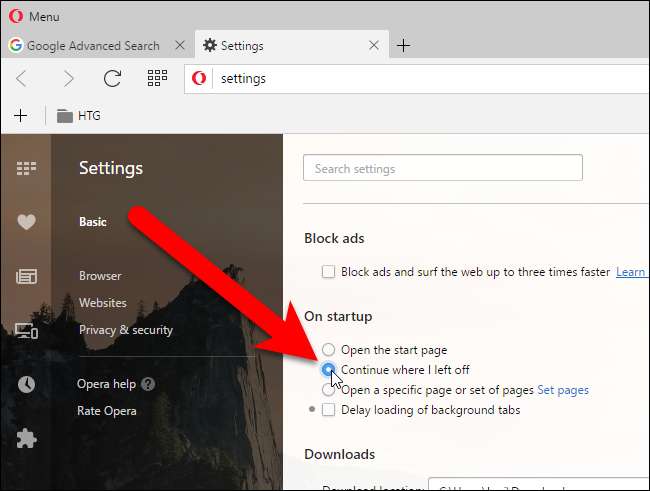
सेटिंग्स में परिवर्तन स्वचालित रूप से सहेजे जाते हैं। सेटिंग्स टैब को बंद करने के लिए, टैब के दाईं ओर "X" पर क्लिक करें या अपने कीबोर्ड पर Ctrl + W दबाएं।
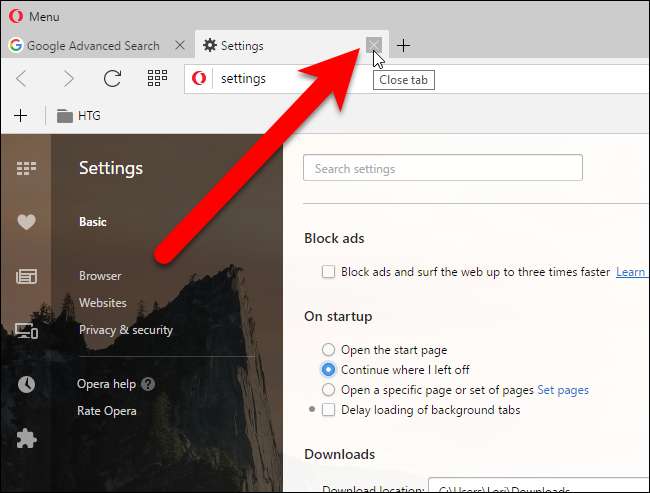
इंटरनेट एक्स्प्लोरर
इंटरनेट एक्सप्लोरर में अपने अंतिम ब्राउज़िंग सत्र से सभी टैब खोलने के लिए, विंडो के ऊपरी-दाएं कोने में गियर बटन पर क्लिक करें और ड्रॉप-डाउन मेनू से "इंटरनेट विकल्प" चुनें।
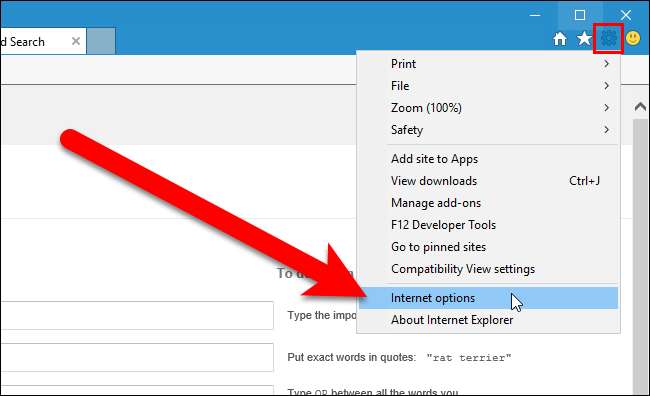
सामान्य टैब पर, स्टार्टअप अनुभाग में, "पिछले सत्र से टैब से प्रारंभ करें" चुनें। फिर, "ओके" पर क्लिक करें।
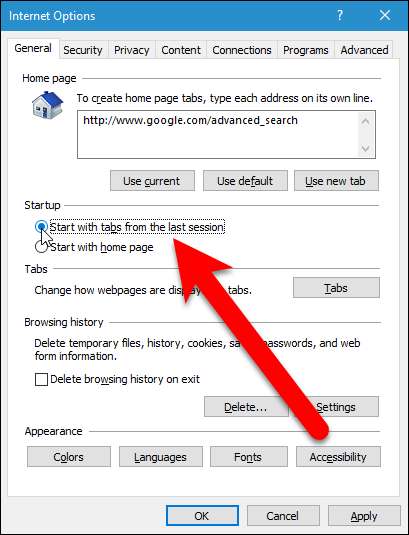
माइक्रोसॉफ्ट बढ़त
Microsoft Edge में आपके पिछले ब्राउज़िंग सत्र से सभी टैब खोलने के लिए, विंडो के ऊपरी-दाएँ कोने में मेनू बटन (तीन डॉट्स) पर क्लिक करें और ड्रॉप-डाउन मेनू से "सेटिंग" चुनें।
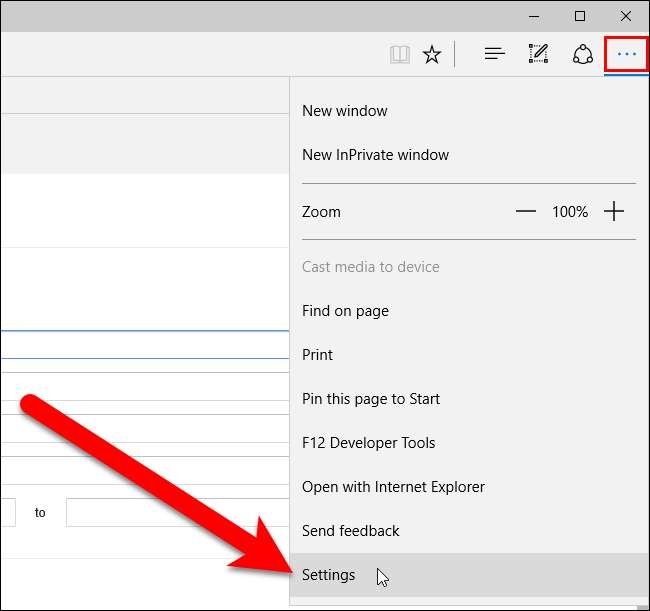
सेटिंग विंडो ब्राउज़र विंडो के दाईं ओर प्रदर्शित होती है। के साथ ओपन के तहत, "पिछले पृष्ठों" का चयन करें। इसे बंद करने के लिए सेटिंग्स फलक के दाईं ओर कहीं भी क्लिक करें।
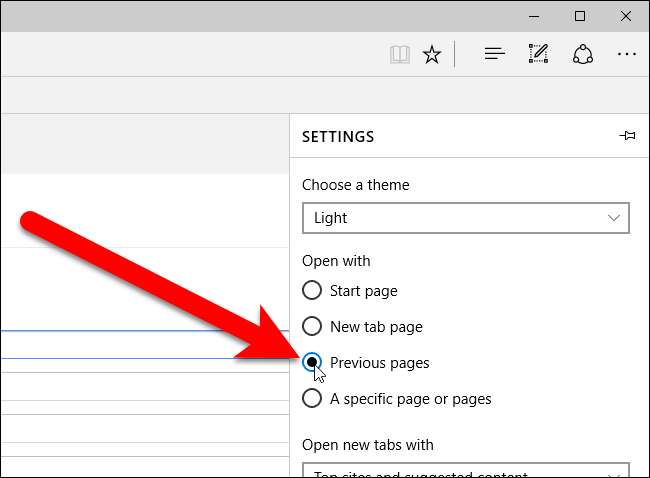
यदि आपका ब्राउज़र क्रैश हो जाता है या यदि आप इसे गलती से बंद कर देते हैं, तो आप अपने खुले टैब को नहीं जीत सकते।







